リピーターモード、コンバーターモードの初期状態では、接続するWi-Fi親機等のネットワーク機器のDHCPサービスより、IPアドレスを取得するように設定されています。
任意のIPアドレスを設定する場合等、各種ネットワークの設定を行うことができます。
※管理画面の表示方法については<接続設定>「Wi-Fi管理画面を表示する」を確認ください。
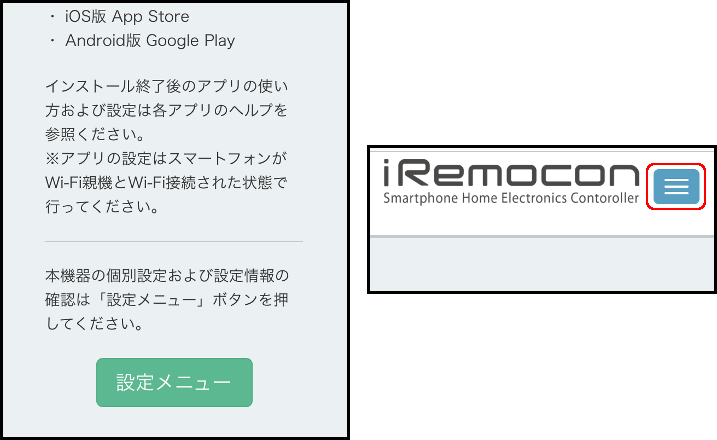
トップページ下部の「設定メニュー」またはページ右上のメニューボタンを選択し、メニューを表示します。
![]()
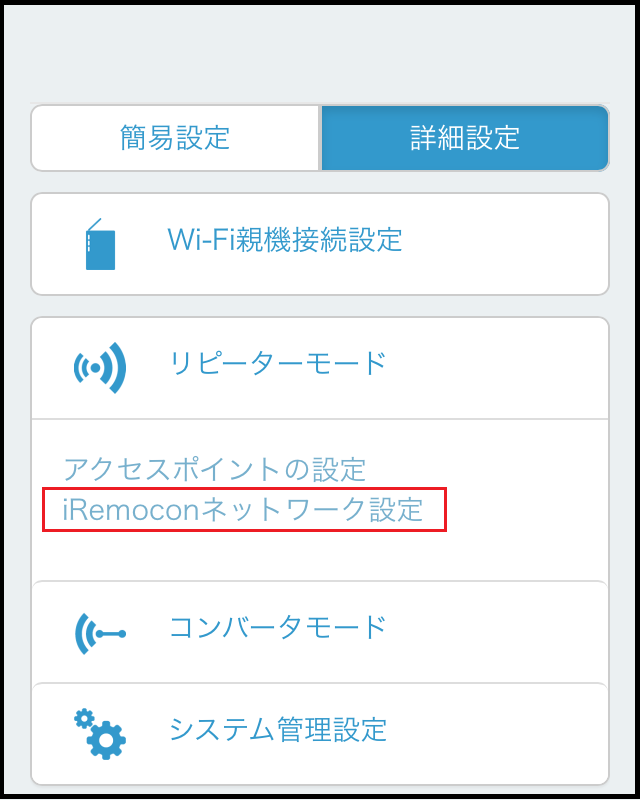
<リピーターモード設定時>
メニューから「詳細設定」を選択し、「リピーターモード」-「iRemoconネットワーク設定」を選択します。
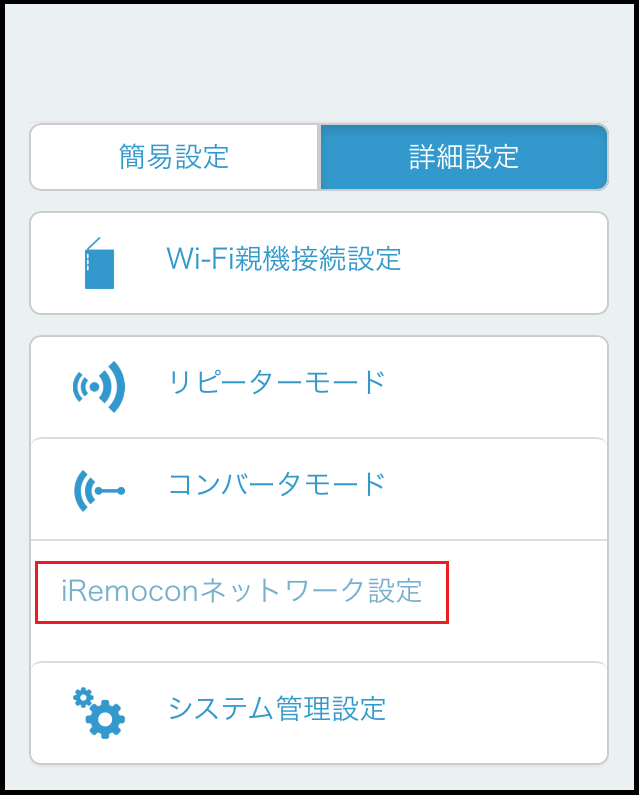
<コンバーター設定時>
メニューから[詳細設定]を選択し、[コンバータモード]-[iRemoconネットワーク設定]を選択します。
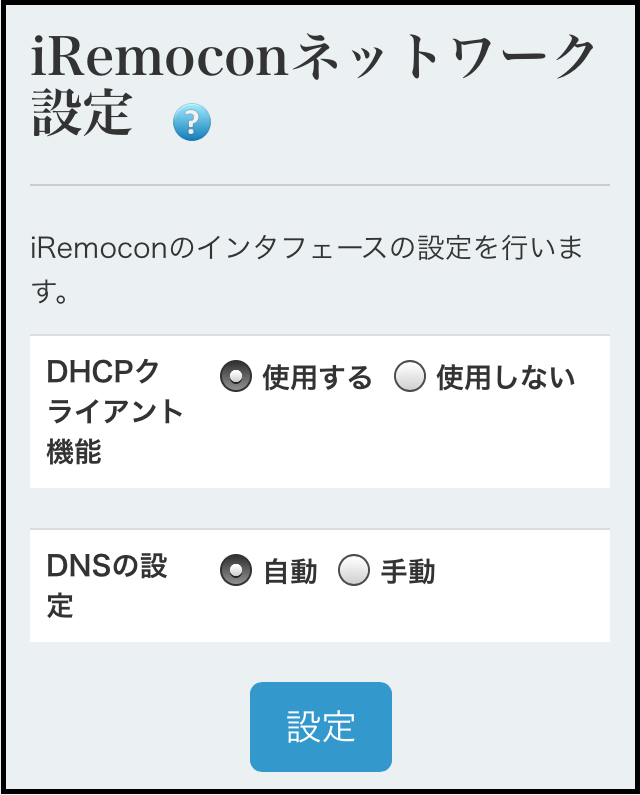
リピーターモード、コンバーターモード共に、接続先のWi-Fi親機等のネットワーク機器の環境に合わせて、iRemocon機器のネットワーク設定をします。
<DHCPクライアント機能>
Wi-Fi親機等ネットワーク機器からIPアドレス等を割り当てられる場合は[使用する]を選択します。
iRemocon機器にIPアドレス等、手動で設定する場合[使用しない]を選択しIPアドレス等ネットワーク情報を入力します。
使用する・・・DHCPクライアントとして動作し、IPアドレスを接続先のネットワーク機器から取得します。(初期値)
使用しない・・・IPアドレス等、ネットワーク設定を手動で行う場合に選択します。
<DNSの設定>
Wi-Fi親機からプライマリ、セカンダリDNSサーバーのIPアドレスを割り当てられる場合は「自動」を選択します。
iRemocon機器にDNSを設定する場合「手動」を選択しプライマリ、セカンダリDNSサーバーのIPアドレスを入力します。
自動・・・接続先のネットワーク機器から取得する場合はこちらを選択します。(初期値)
手動・・・DNSサーバーのIPアドレスを手動で設定します。IPアドレスが不明の場合は、ご契約の通信事業者にお問い合せください。
<手動で設定可能な項目>
IPアドレス
ネットマスク
デフォルトゲートウェイ
プライマリDNS
セカンダリDNS
※手動設定で入力する値等が不明のご契約の通信事業者にお問い合せください。
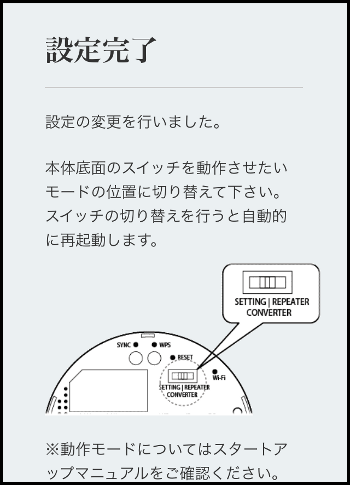
設定が完了すると上記の画面が表示されます。
表示された画面にしたがって、動作させたいモードに切り替えてください。